Chưa có sản phẩm trong giỏ hàng.
Tin Tức
Cách khắc phục máy tính, laptop vào mạng chậm như thế nào?
Mạng chậm với những vòng quay tròn luôn là hình ảnh khiến nhiều người trở nên rất bực mình khó chịu phải không nhỉ? Nhất là với những ai sử dụng máy tính để làm việc thì việc vào mạng chậm là một vấn đề rất khó chịu. Máy tính vào mạng chậm, bị lag, tải lâu mà vẫn chưa vào xem được, tốc độ internet như rùa bò. Máy tính khi truy cập web xuất hiện nhiều quảng cáo nhảy lung tung che chắn hết màn hình… Để khắc phục máy tính, laptop vào mạng chậm và gặp những vấn đề ở trên thì mời các bạn cùng theo dõi bài viết này của chúng tôi nhé.
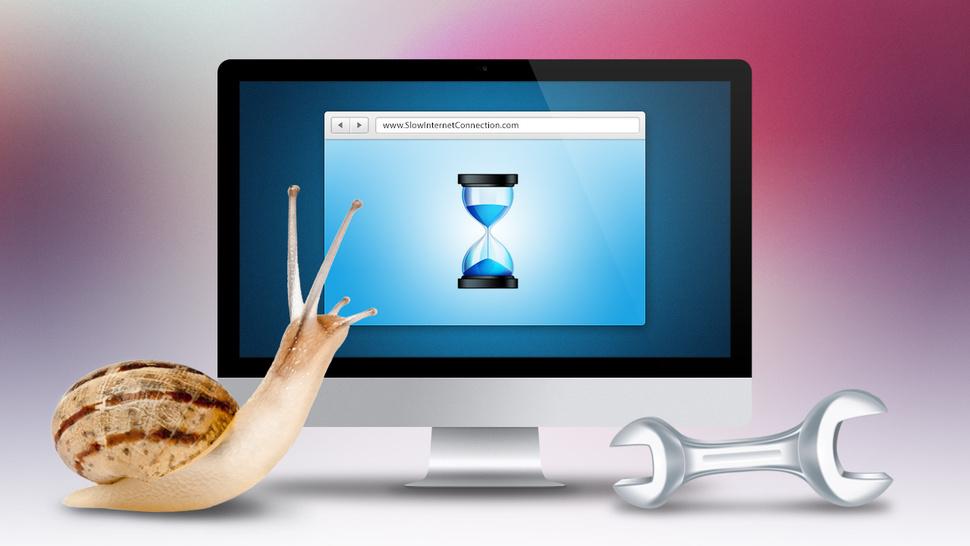
Máy tính vào mạng chậm thì có rất nhiều nguyên nhân như do nhà cung cấp những dịch vụ kém chất lượng. Do máy tính của bạn bị chậm, do máy tính hoặc laptop của bạn bị nhiễm virus quảng cáo, do thiết bị mạng của bạn bị chập chờn… Các bạn nên xem xét lại tình hình của máy tính và dịch vụ internet của mình hiện tại như thế nào. Chúng tôi sẽ hướng dẫn các bạn làm điều đó nhé.
Xem thêm: 3 Điều vội mấy cũng không thể bỏ qua khi cần thuê máy photocopy
Cách khắc phục máy tính vào mạng chậm
Để khắc phục tình trạng máy tính vào mạng chậm, các bạn thực hiện một số thao tác theo các bước sau đây để cải thiện tình hình nhé.
Bước 1. Khi máy tính của mình mà vào mạng bị chậm thì đầu tiên mình thường sử dụng lệnh Ping để kiểm tra tốc độ mạng hiện tại của máy tính mình như thế nào bằng cách như sau:
Các bạn hãy mở hộp hội thoại RUN bằng cách bấm Start = > gõ vào mục tìm kiếm : “run” hoặc bấm vào tổ hợp phím “ Windows + R “. Sau đó sẽ xuất hiện hộp hội thoại Run, các bạn tiếp tục gõ CMD => Enter. Khi đó, màn hình sẽ xuất hiện hộp hội thoại màu đen chữ trắng. Bây giờ, các bạn kiểm tra kết nối đến Sever DNS của Google như thế nào bằng câu lệnh : Ping 8.8.8.8 –t.
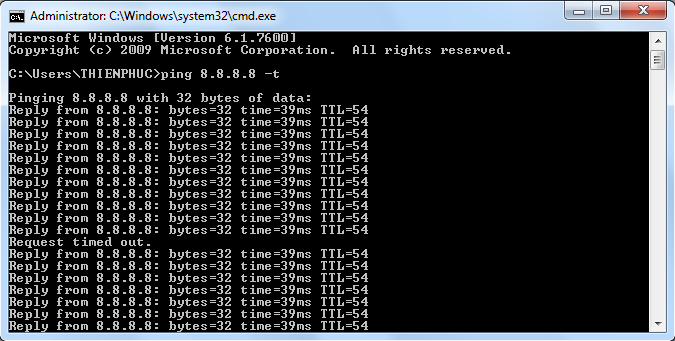
Sau đó, bạn kiểm tra Request timed out và time khớp với nhau ở các dòng và thấy máy tính của mình vẫn kết nối mạng bình thường, tương đối ổn định. Nhưng vào mạng vẫn bị chậm thì có thể là do trang mà bạn muốn kết nối đến. Nếu đó là những sever đặt ở nước ngoài như Facebook, youtube, yahoo,… thì có thể do cáp quang quốc tế bị đứt ( cái này thì mình chịu J). Còn cũng có thể là do có người cũng đang dùng chung mạng mình và họ truy cập vào những trang giống mình hoặc cũng có thể là có ai đang down film HD (tìm xem đứa nào rồi cho nó một chưởng).
Nếu số lượng Request timed out nhiều mà thông số time cao tới vài trăm hoặc thậm chí hơn 100 ms thì kết nối mạng của bạn đang bị quá tải do nhiều người sử dụng quá.
Nếu Request timed out nhiều nhưng time thấp thì nghĩa là kết nối từ máy tính của bạn đến thiết bị wifi bị kém, bạn nên kiểm tra lại dây và củ wifi kết nối đến máy tính của mình.
Bước 2. Nếu bước 1 bạn kiểm tra và thấy mọi thứ vẫn không có gì trục trặc cả thì bạn cần xử lý như sau :
- Mở trình duyệt Chrome hoặc Fixefox và bạn để ý xem nó hiện lên trong khoảng bao lâu? Nếu <10s thì vẫn ok còn >10s là do máy tính của bạn có cấu hình thấp, lâu chưa cài lại win rồi nhé, trách ai?
- Còn nếu máy tính của bạn vẫn bình thường, nhưng vào web cứ hiện lên quảng cáo nhảy lung tung che mất màn hình thì mấy cái đó thực chất nó là virus quảng cáo đấy. Bạn cần phải xóa những cái ngứa mắt đó bằng phần mềm YAC mx nhé bạn.
Còn nếu thực hiện xong bước trên vẫn bị vào mạng chậm thì chắc là do máy tính của bạn đời cũ rồi hoặc cũng có thể do cấu hình thấp, Ram thấp. Nên các bạn nên chịu khó nâng cấp CPU lên Core 2 Dual từ 6400 trở lên và lắp thêm cây Ram 2 GB là lại nhanh ngay ấy mà. Chúc các bạn may mắn nhé!
Xem thêm: Lỗi nào làm máy photocopy chỉ chụp được một nửa bản chụp có chữ?
Tổng kết
Hi vọng với thông tin bổ ích này sẽ giúp các bạn cải thiện tốc độ kết nối mạng của mình một cách tốt nhất. Ngoài ra, nếu các bạn có nhu cầu thuê máy photocopy hãy liên hệ ngay với chúng tôi để được nhận nhiều ưu đãi cũng như các dòng máy photocopy hiện đại nhất nhé.
